Hvis du tilføjer et underdomæne, der er en del af et wildcard DNS-opsætning, der har A-registreringer, der peger på flere IP-adresser, skal du tage et par ekstra trin for at pege det underdomæne til Kinsta. Dette er ikke en almindelig opsætning, og nedenstående trin er kun gældende, når et wildcard (catch-all) underdomæne peger på flere A-records.
Hvis dit domæne ikke bruger wildcard A-records, der peger på flere IP-adresser, behøver du ikke at gennemgå disse yderligere trin, når du tilføjer et domæne til dit websted.
For at konfigurere et wildcard-underdomæne, der peger på Kinsta, tilføjes der automatisk et ekstra wildcard-underdomæne (*.example.com), når du tilføjer et root/apex-domæne (domain.com) til et websted i MyKinsta (medmindre du fravælger wildcard-indstillingen under Avancerede Indstillinger).
Hvad er et Multiple IP Wildcard Subdomain?
Lad os først definere, hvad det betyder for et wildcard-underdomæne at blive peget på flere IP-adresser. I de fleste tilfælde vil et wildcard-underdomæne have en enkelt A-record, der peger på en IP-adresse:
- En records for *.example.com, der peger på 123.123.123.123.
I nogle tilfælde kan et wildcard-underdomæne dog pege på flere IP-adresser. Denne form for konfiguration bruges ofte til DNS-failover-beskyttelse, round robin-opsætninger og mere:
- En record for *.example.com, der peger på 123.123.123.123.
- En registrering for *.example.com, der peger på 123.123.123.124.
- En record for *.example.com, der peger på 123.123.123.125.
- En record for *.example.com, der peger på 123.123.123.126.
Hvis du er usikker på, om dit wildcard-underdomæne peger på flere IP-adresser, kan du bruge et værktøj som WhatsMyDNS til at tjekke A-record for det underdomæne, du vil pege på Kinsta. I skærmbilledet nedenfor kan du se, at underdomænet sub.kinstaexample.com peger på flere IP-adresser.
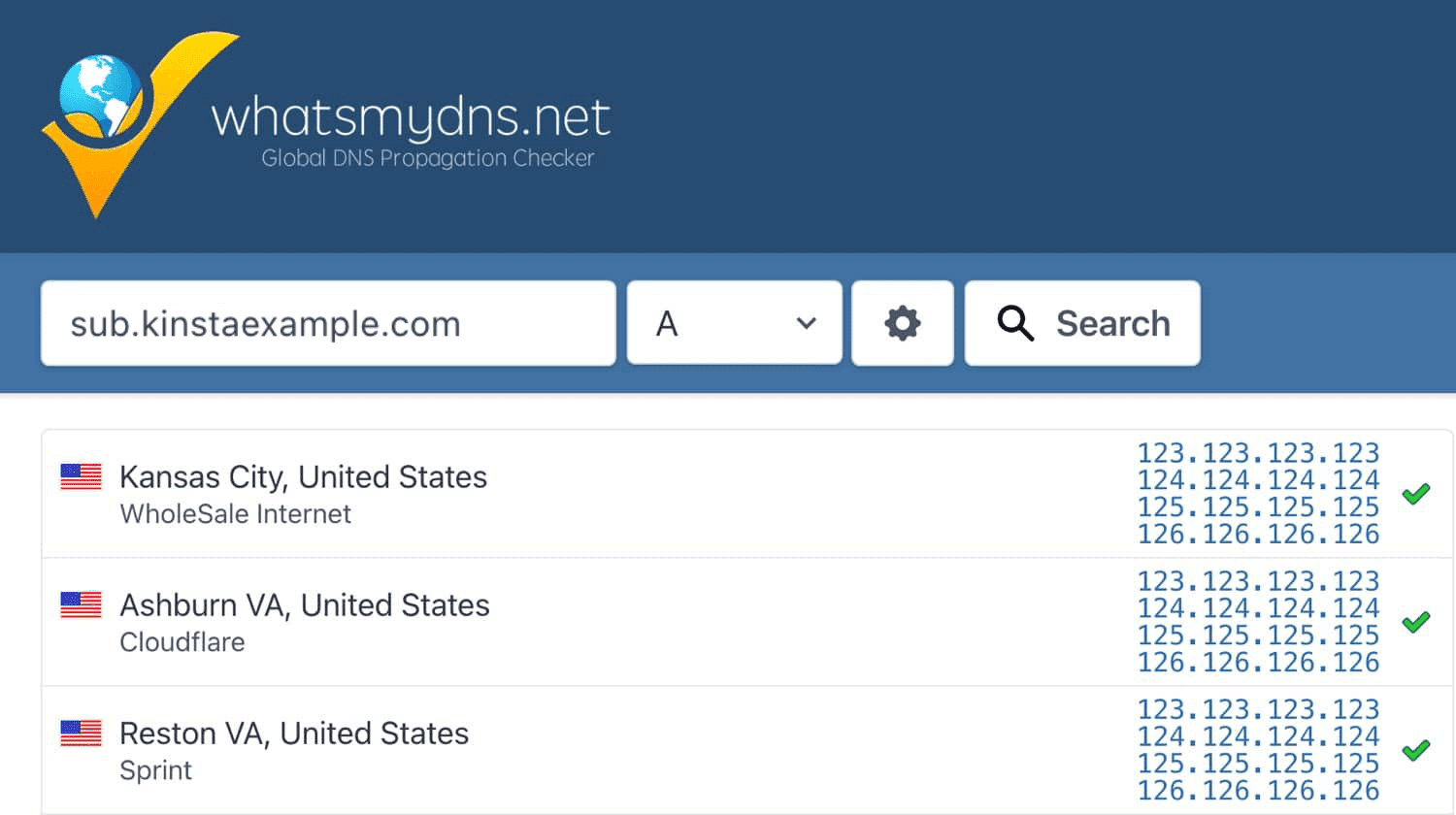
Derefter skal du kontrollere, om DNS-records, der peger på flere IP-adresser, er konfigureret som statiske (f.eks. sub.kinstaexample.com) eller wildcard (*.kinstaexample.com) A-records. Hvis din DNS-konfiguration ligner den nedenfor (wildcard A-records), skal du fortsætte med resten af denne vejledning.
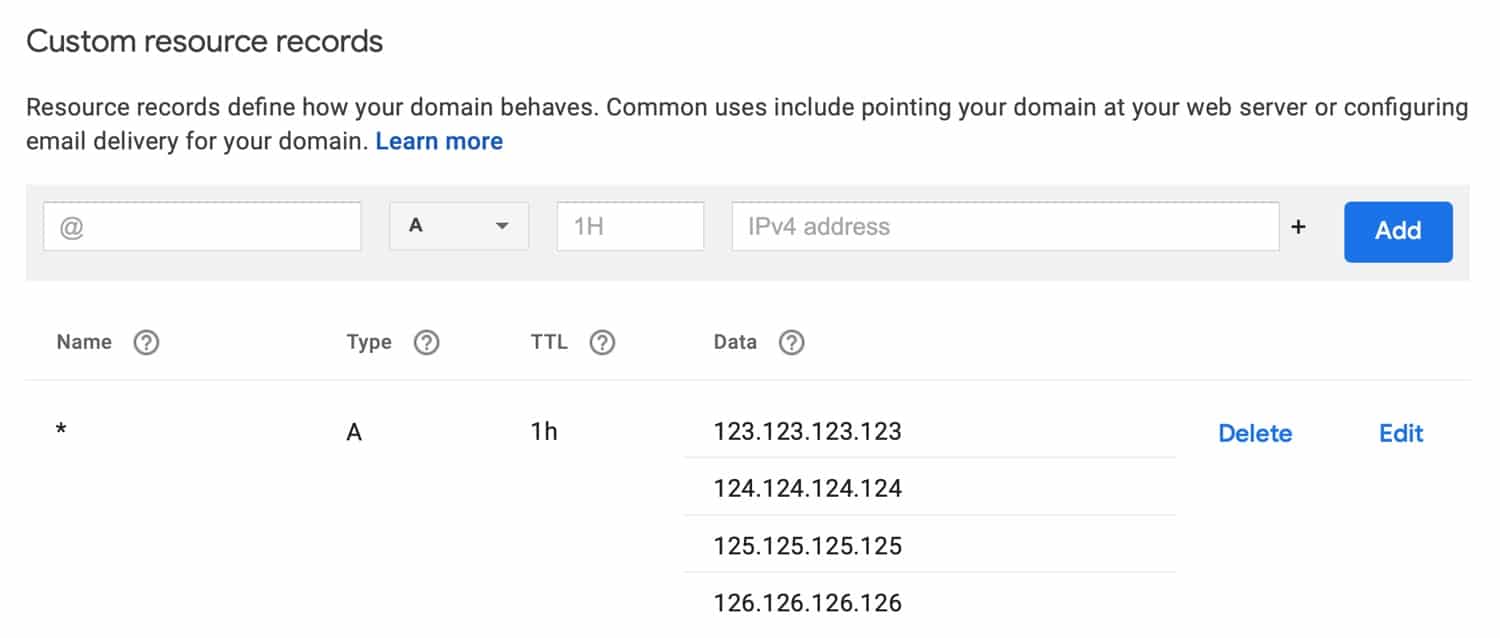
Tilføjelse af et flere IP-underdomæner i MyKinsta
Hvis vi opdager, at dit underdomæne er konfigureret med flere A-records, vil du se en meddelelse som den nedenfor, efter at du har tilføjet underdomæne i MyKinsta:
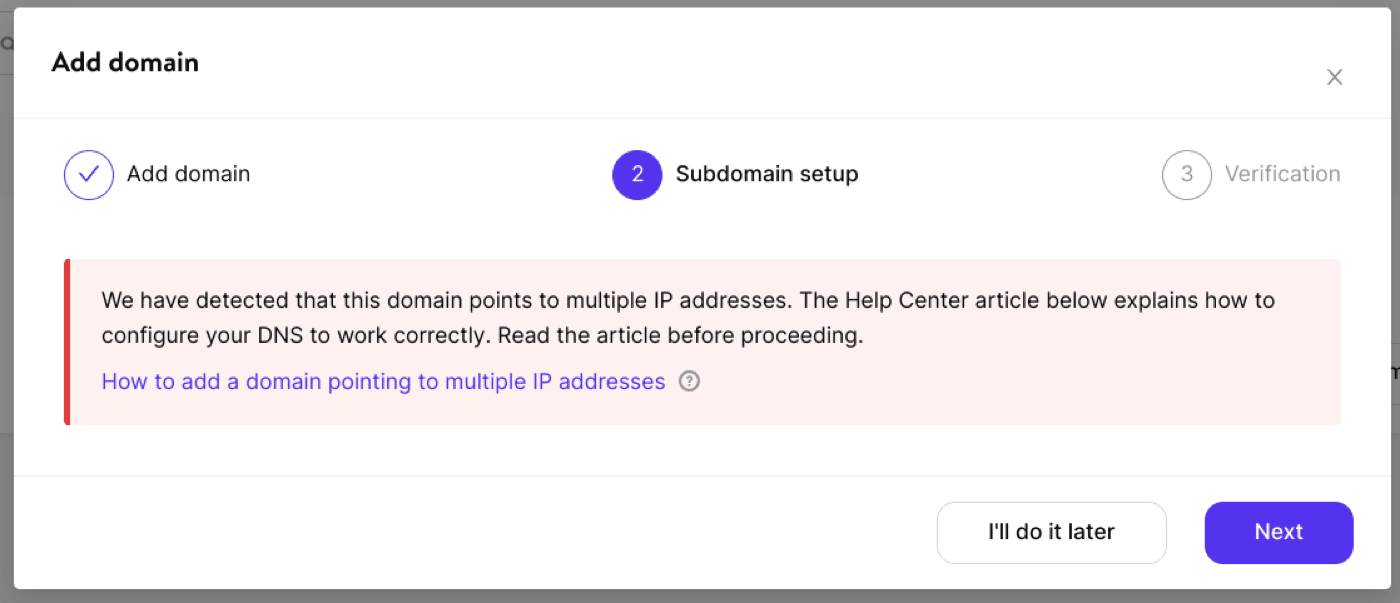
Trin 1 – Ret dit underdomæne mod eksisterende wildcard-IP’er
Hvis det underdomæne, du tilføjer til MyKinsta, allerede er hostet et andet sted, skal du oprette A-records for det specifikke underdomæne. Disse A-records skal pege på de samme IP-adresser som dine A-records med wildcard. Hvis dette er et nyt underdomæne, der i øjeblikket ikke er hostet andre steder, kan du springe dette trin over.
Dette trin er kun nødvendigt for at få underdomænet til at fungere og løse korrekt hos en anden host, indtil det er verificeret og kan peges på Kinsta.
For eksempel, hvis du prøver at konfigurere sub.kinstaexample.com og har jokertegn A-records nedenfor:
- En rekord for *.kinstaexample.com, der peger på 123.123.123.123.
- En rekord for *.kinstaexample.com, der peger på 123.123.123.124.
- En rekord for *.kinstaexample.com, der peger på 123.123.123.125.
- En rekord for *.kinstaexample.com, der peger på 123.123.123.126.
Du skal tilføje de fire A records herunder til sub.kinstaexample.com hos din DNS-udbyder.
- En rekord for sub.kinstaexample.com, der peger på 123.123.123.123.
- En rekord for sub.kinstaexample.com, der peger på 123.123.123.124.
- En rekord for sub.kinstaexample.com, der peger på 123.123.123.125.
- En rekord for sub.kinstaexample.com, der peger på 123.123.123.126.
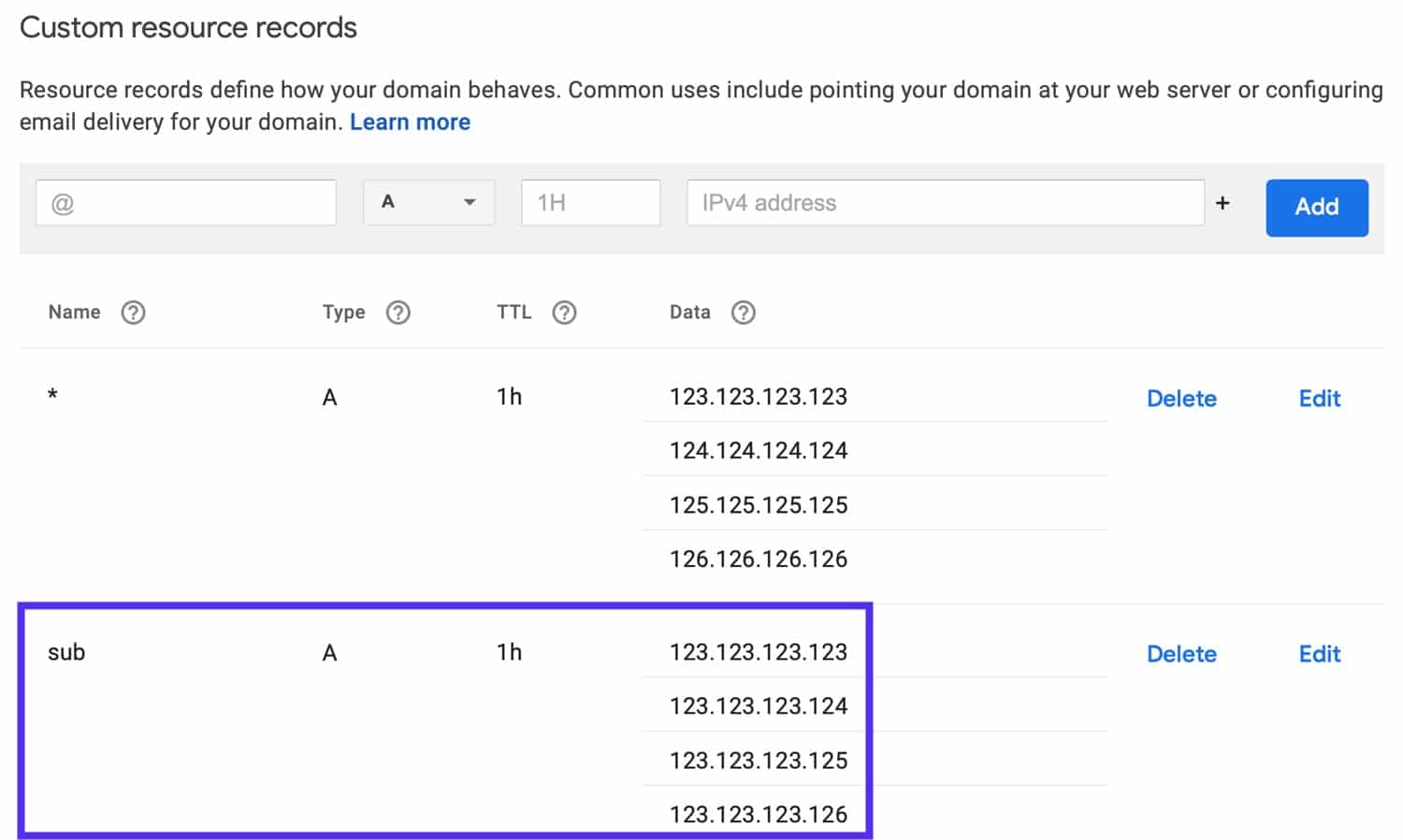
Trin 2 – Bekræft dit underdomæne
Når du har tilføjet A-records, skal du gå til MyKinsta og klikke på knappen Næste i modalet Bekræft domæne.
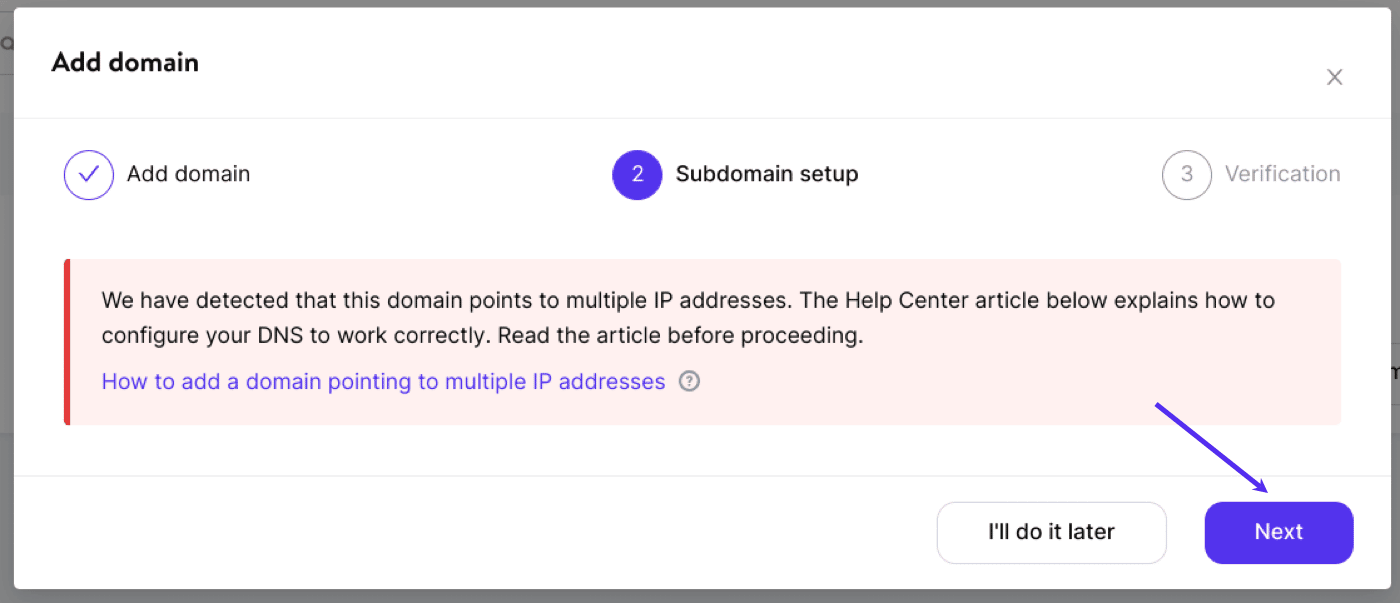
Derefter bliver du bedt om at tilføje en eller flere TXT-records for at bekræfte ejerskabet af dit underdomæne. TXT-record er formateret således:
- Type: TXT
- Hostnavn: _cf-custom-hostname.your-subdomain
- Værdi: Unik UUID-string.
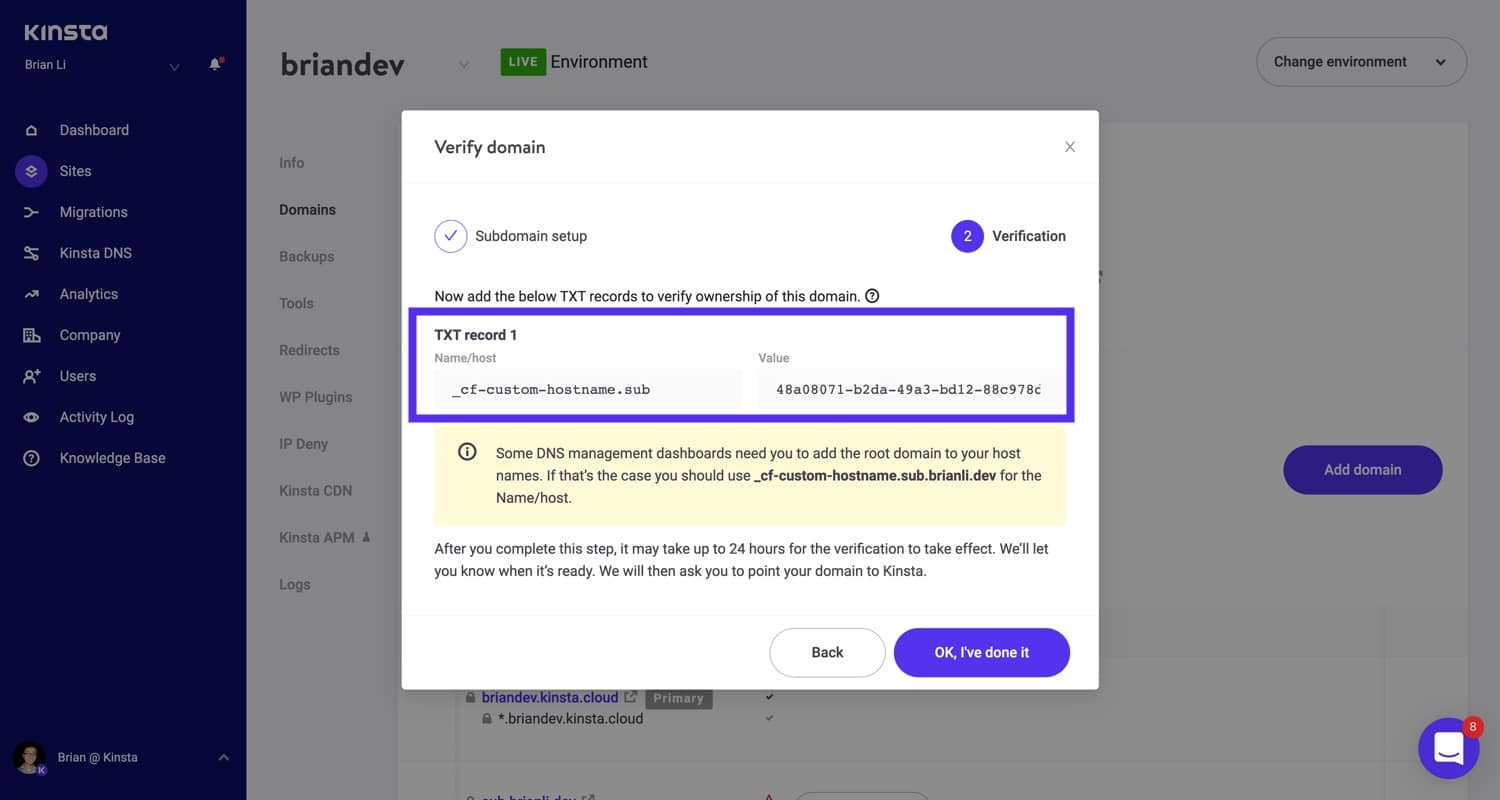
Tilføj derefter denne TXT record til dit underdomæne hos din DNS-udbyder.
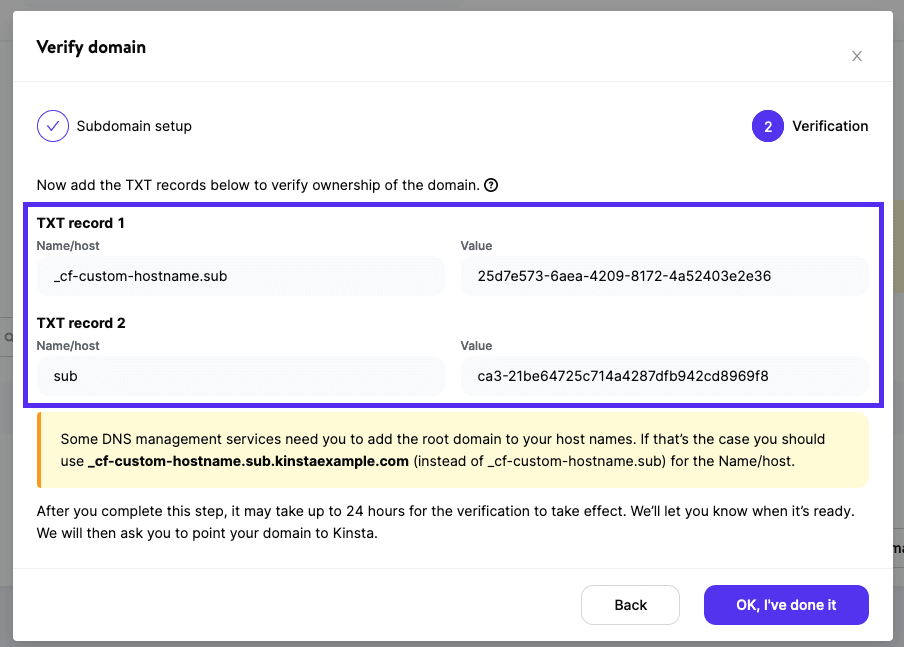
Når du har tilføjet TXT-record, skal du klikke på Ok, jeg har gjort det i MyKinsta.
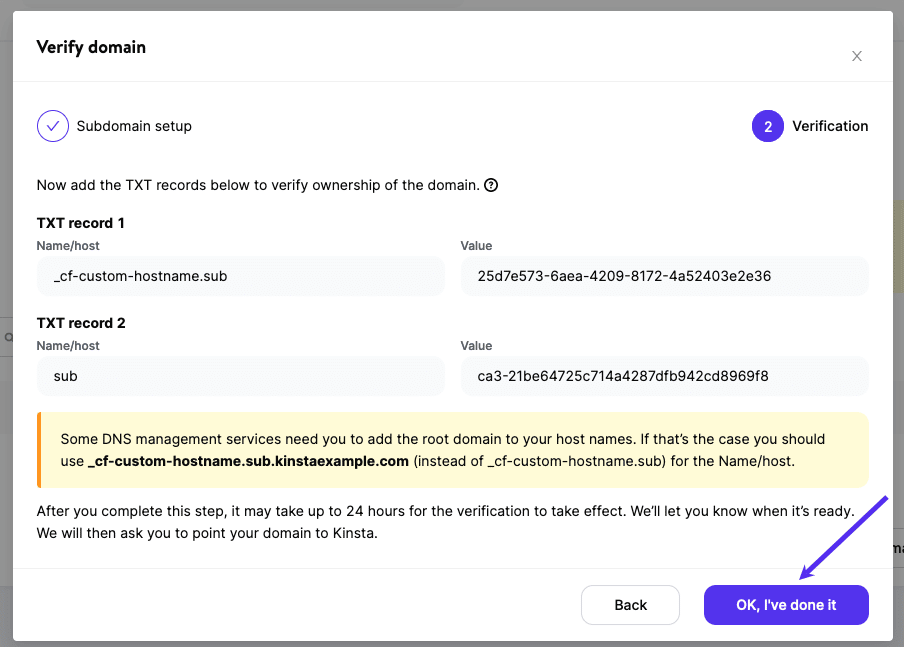
Trin 3 – Ret dit underdomæne til Kinsta
MyKinsta starter bekræftelsesprocessen for dit underdomæne. Afhængigt af din DNS-udbyder kan denne proces tage et stykke tid på grund af DNS-udbredelse. Når bekræftelsen er afsluttet, vil du se en punktdomæneknap i MyKinsta.
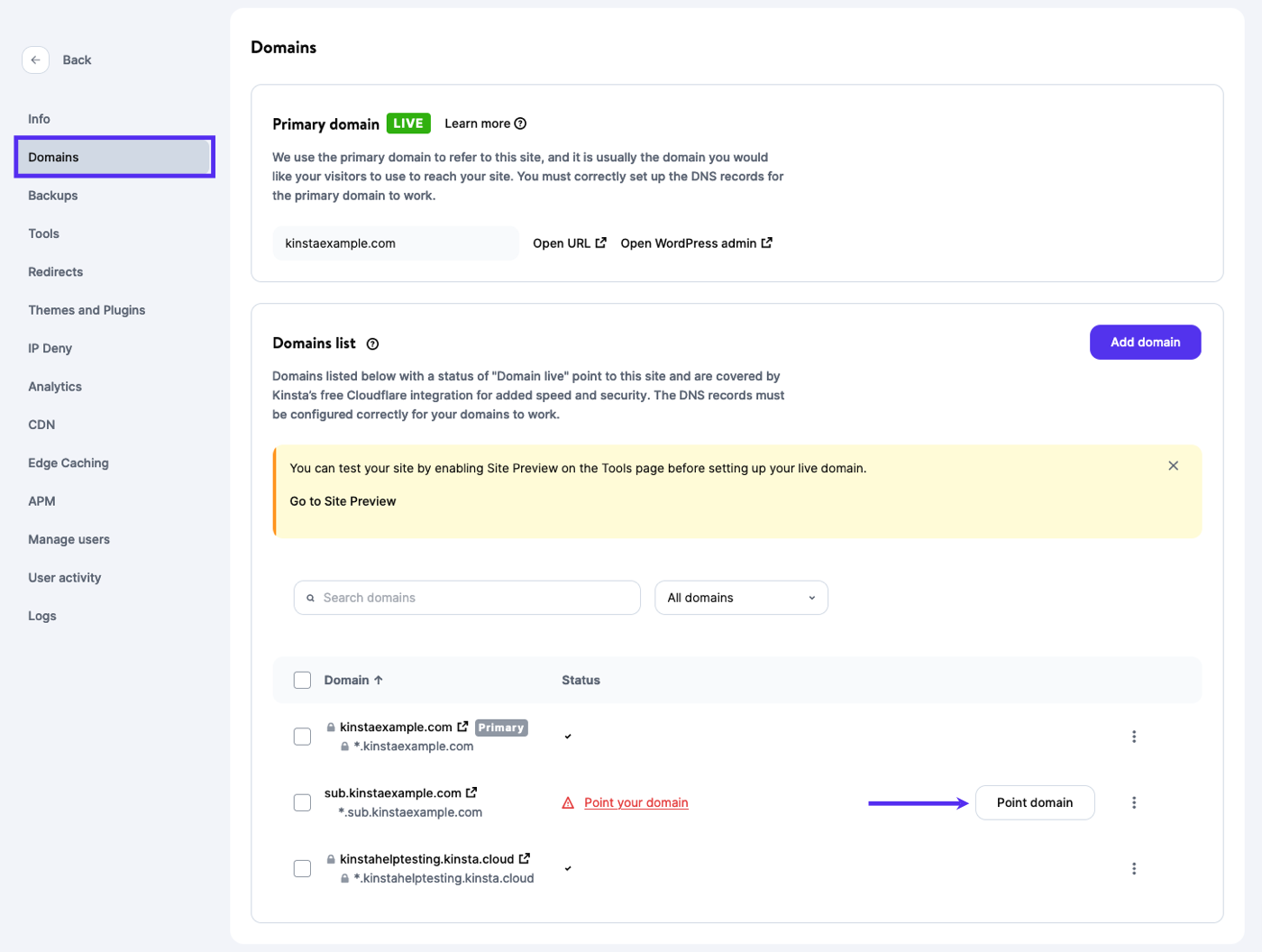
Klik på knappen Punkt domæne, så får du vist din Kinsta Websted IP-adresse.
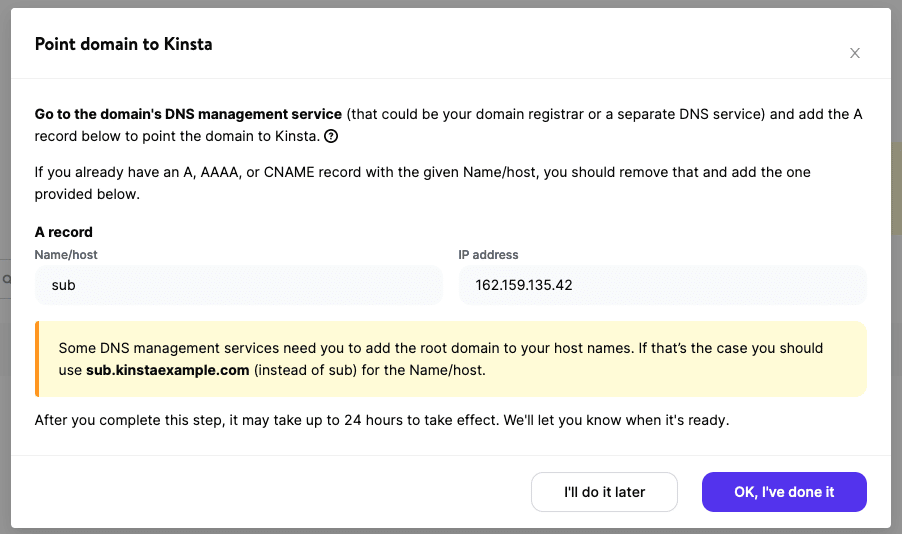
Gå derefter til din DNS-udbyder og fjern A-records for dit underdomæne, som du tilføjede tidligere.
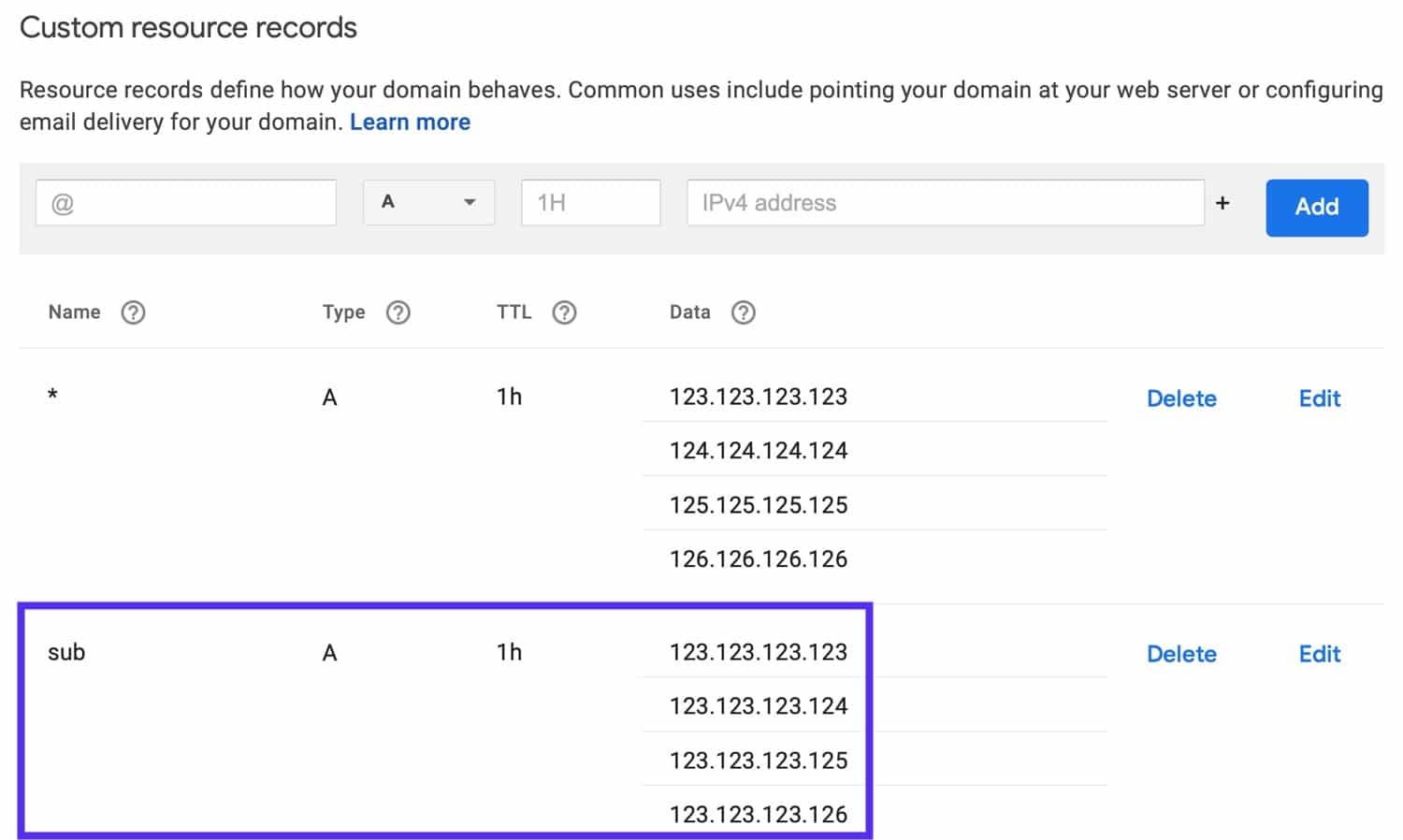
Endelig tilføj en A-record for dit underdomæne, der peger på din Kinsta Websted IP-adresse.
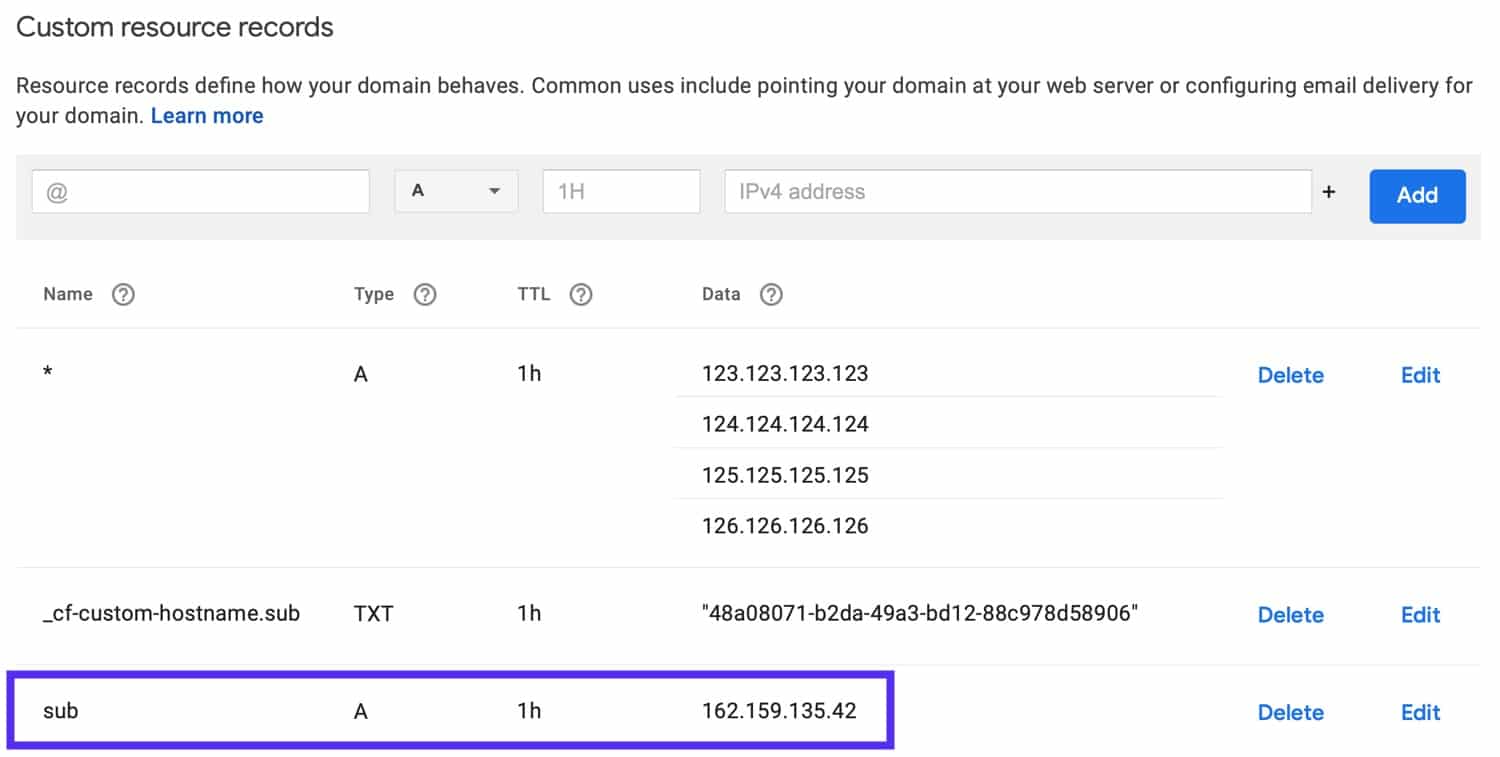
Efter opsætning af denne A-record og efter at DNS er spredt, vil du se et flueben ved siden af dit underdomæne i MyKinsta. Dette betyder, at underdomænet er konfigureret med succes.
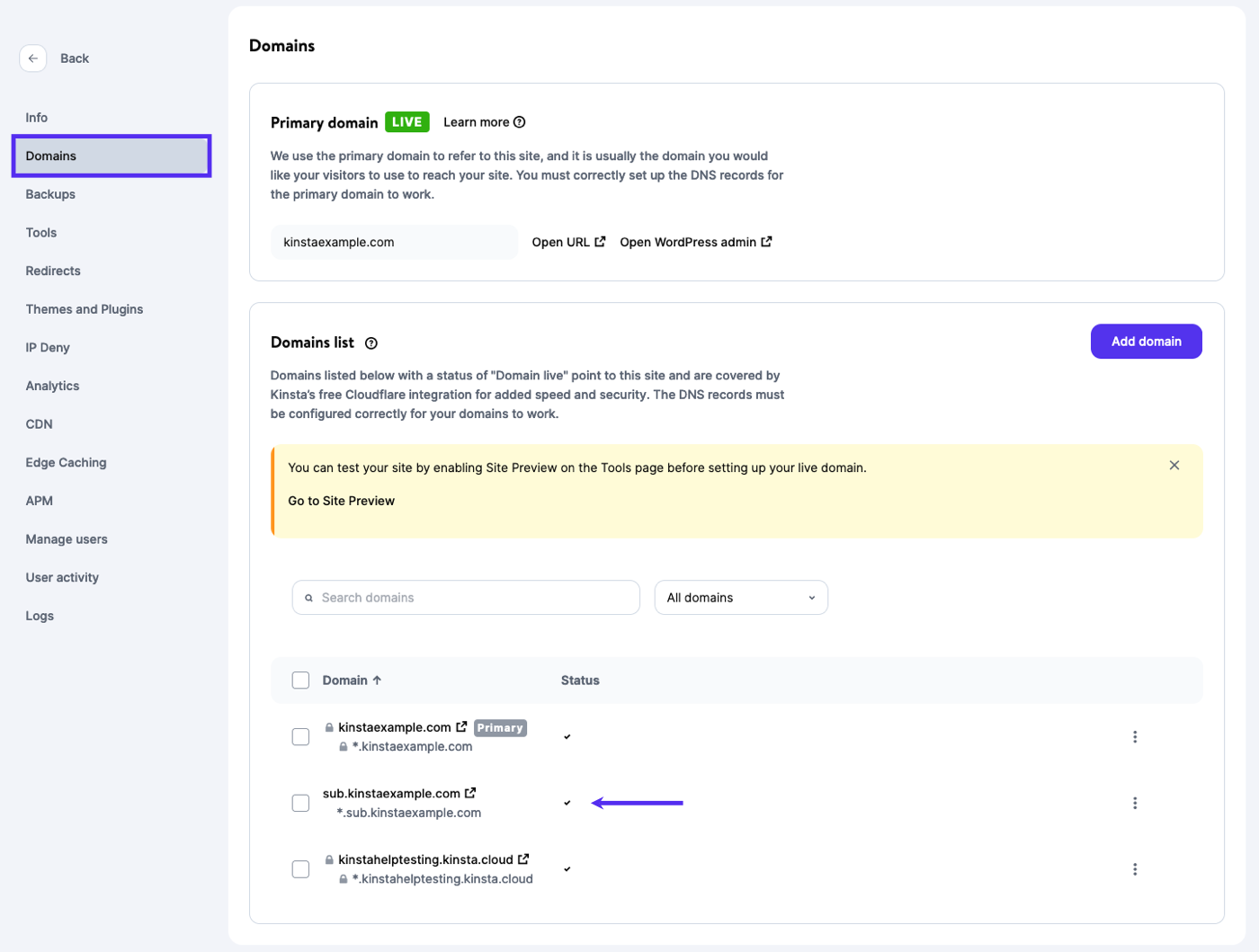
Resumé
Som standard er underdomæner, der peger på flere IP-adresser via A-wildcard, ikke straks kompatible med Kinstas Cloudflare-integration. Med nogle få yderligere konfigurationstrin kan du dog få dit underdomæne verificeret og peget på Kinsta.
Hvis du har spørgsmål om din opsætning af flere IP-underdomæner, skal du kontakte vores 24/7 supportteam for yderligere hjælp.